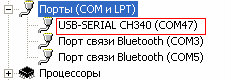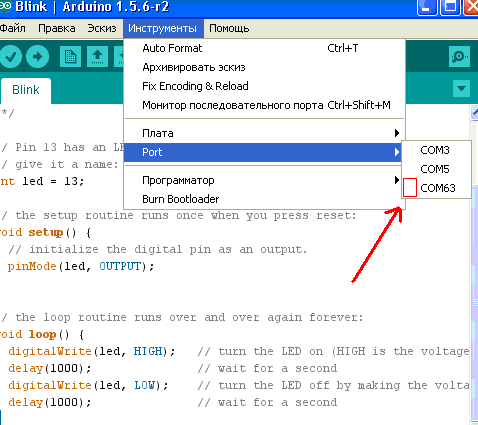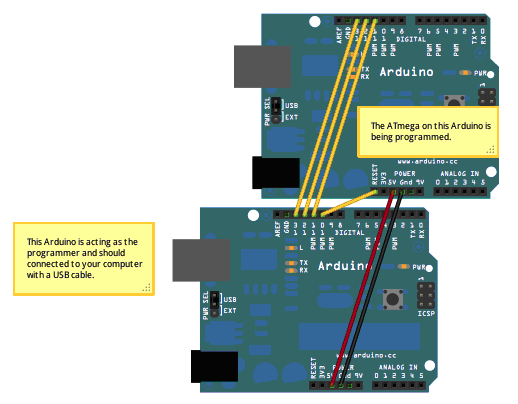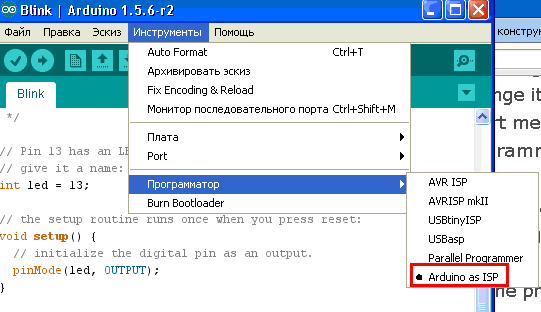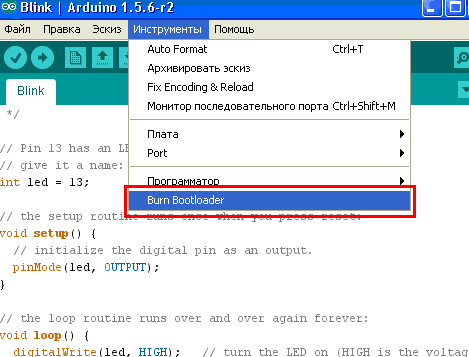Первая прошивка
Итак, разобрались со средой разработки, теперь можно загрузить прошивку. Рекомендую загрузить пустую прошивку, чтобы убедиться, что все драйвера установились и плата вообще прошивается. Также лучше делать это с новой или заведомо рабочей платой.
1. Плата подключается к компьютеру по USB, на ней должны замигать светодиоды. Если этого не произошло:
- Неисправен USB кабель.
- Неисправен USB порт компьютера.
- Неисправен USB порт Arduino.
- Попробуйте другой компьютер, чтобы исключить часть проблем из списка.
- Попробуйте другую плату, чтобы исключить часть проблем из списка.
- На плате Arduino сгорел диод по питанию USB.
- Плата Arduino сгорела полностью из-за неправильного подключения питания или короткого замыкания
2. Компьютер издаст характерный сигнал подключения нового оборудования, а при первом подключении появится окошко “Установка нового оборудования”. Если этого не произошло:
- См. предыдущий список неисправностей.
- Кабель должен быть data-кабелем, а не “зарядным”.
- Кабель желательно втыкать напрямую в компьютер, а не через USB-хаб.
- Не установлены драйверы для Arduino.
3. В списке портов (Arduino IDE/Инструменты/Порт) появится новый порт, отличный от COM1. Если этого не произошло:
- См. предыдущий список неисправностей.
- Некорректно установлен драйвер CH341.
- Если список портов вообще неактивен – драйвер Arduino установлен некорректно, вернитесь к установке
- Возникла системная ошибка, обратитесь к знакомому компьютерщику
4. Выбираем свою плату. Если это Arduino Nano, выбираем в ИнструментыПлатаArduino Nano. Если другая – выбираем другую. Нажимаем стрелочку в левом верхнем углу (загрузить прошивку). Да, загружаем пустую прошивку.
- [Для Arduino Nano] В микроконтроллер китайских нанок зашит “старый” загрузчик, поэтому выбираем ИнструментыПроцессорATmega328p (Old Bootloader). Некоторые китайцы зашивают в свои платы новый загрузчик, поэтому если прошивка не загрузилась (загрузка идёт минуту и вылетает ошибка avrdude: stk500_getsync()) – попробуйте сменить пункт Процессор на ATmega328p.
Если появилась надпись “Загрузка завершена” – значит всё в порядке и можно прошивать другие скетчи. В любом случае на вашем пути встретятся другие два варианта событий, происходящих после нажатия на кнопку “Загрузка” – это ошибка компиляции и ошибка загрузки. Вот их давайте рассмотрим более подробно.
Ошибки компиляции
Возникает на этапе компиляции прошивки. Ошибки компиляции вызваны проблемами в коде прошивки.
- В некоторых случаях ошибка возникает при наличии кириллицы (русских букв) в пути к папке со скетчем. Решение: завести для скетчей отдельную папочку в корне диска с английским названием.
- В чёрном окошке в самом низу Arduino IDE можно прочитать полный текст ошибки и понять, куда копать.
- В скачанных с интернета готовых скетчах часто возникает ошибка с описанием название_файла.h no such file or directory. Это означает, что в скетче используется библиотека <название файла>, и нужно положить её в Program Files/Arduino/libraries/. Ко всем моим проектам всегда идёт папочка с использованными библиотеками, которые нужно установить. Также библиотеки всегда можно поискать в гугле по название файла.
- При использовании каких-то особых библиотек, методов или функций, ошибкой может стать неправильно выбранная плата в “Инструменты/плата“. Пример: прошивки с библиотекой Mouse.h или Keyboard.h компилируются только для Leonardo и Micro.
- Если прошивку пишете вы, то любые синтаксические ошибки в коде будут подсвечены, а снизу в чёрном окошке можно прочитать более детальное описание, в чём собственно косяк. Обычно указывается строка, в которой сделана ошибка, также эта строка подсвечивается красным.
- Иногда причиной ошибки бывает слишком старая, или слишком новая версия Arduino IDE. Читайте комментарии разработчика скетча
- Ошибка недостаточно свободного места возникает по вполне понятным причинам. Возможно поможет урок по оптимизации кода.
Частые ошибки в коде, приводящие к ошибке компиляции
- expected ‘,’ or ‘;’ – пропущена запятая или точка запятой на предыдущей строке
- stray ‘320’ in program – русские символы в коде
- expected unqualified-id before numeric constant – имя переменной не может начинаться с цифры
- … was not declared in this scope – переменная или функция используется, но не объявлена. Компилятор не может её найти
- redefinition of … – повторное объявление функции или переменной
- storage size of … isn’t known – массив задан без указания размера
Ошибки загрузки
Возникают на этапе, когда программа успешно скомпилирована и производится загрузка в плату по кабелю. Ошибка может возникать как по причине неисправностей железа, так и из-за настроек программы и драйверов.
- USB кабель, которым подключается Arduino, должен быть Data-кабелем, а не кабелем только для зарядки. Нужным нам кабелем подключаются к компьютеру плееры и смартфоны.
- Причиной ошибки загрузки являются не установленные/криво установленные драйвера CH340, если у вас китайская NANO.
- Также будет ошибка avrdude: ser_open(): can’t open device, если не выбран COM порт, к которому подключена Arduino. Если кроме COM1 других портов нет – читай два пункта выше, либо попробуй другой USB порт, или вообще другой компьютер.
- Большинство проблем при загрузке, вызванных “зависанием” ардуины или загрузчика, лечатся полным отключением ардуины от питания. Потом вставляем USB и по новой прошиваем.
- Причиной ошибки загрузки может быть неправильно выбранная плата в “Инструменты/Плата”, а также неправильно выбранный процессор в “Инструменты/Процессор”. Также в свежих версиях IDE нужно выбирать ATmega328P (Old Bootloader) для китайских плат NANO.
- Если у вас открыт монитор COM порта в другом окне Arduino IDE или плата общается через СОМ порт с другой программой (Ambibox, HWmonitor, SerialPortPlotter и т.д.), то вы получите ошибку загрузки, потому что порт занят. Отключитесь от порта или закройте другие окна и программы.
- Если у вас задействованы пины RX или TX – отключите от них всё! По этим пинам Arduino общается с компьютером, в том числе для загрузки прошивки.
- Если в описании ошибки встречается bootloader is not responding и not in sync, а все предыдущие пункты этого списка проверены – с вероятностью 95% сдох загрузчик. Второй неприятный исход – загрузчик “слетел”, и его можно прошить заново.
Предупреждения
Помимо ошибок, по причине которых проект вообще не загрузится в плату и не будет работать, есть ещё предупреждения, которые выводятся оранжевым текстом в чёрной области лога ошибок. Предупреждения могут появиться даже тогда, когда выше лога ошибок появилась надпись “Загрузка завершена“. Это означает, что в прошивке нет критических ошибок, она скомпилировалась и загрузилась в плату. Что же тогда означают предупреждения? Чаще всего можно увидеть такие:
- # Pragma message… – это просто сообщения, оставленные разработчиком проекта или библиотеки. Чаще всего номер версии и прочая информация.
- Недостаточно памяти, программа может работать нестабильно – Чуть выше этого предупреждения обычно идёт информация о задействованной памяти. Память устройства можно добивать до 99%, ничего страшного не случится. Это флэш память и во время работы она не изменяется. А вот динамическую память желательно забивать не более 85-90%, иначе реально могут быть непонятные глюки в работе, так как память постоянно “бурлит” во время работы. НО. Это зависит от скетча и в первую очередь от количества локальных переменных. Можно написать такой код, который будет стабильно работать при 99% занятой SRAM памяти. Так что ещё раз: это всего лишь предупреждение, а не ошибка.
FAQ
Завершая раздел Введение в Arduino поговорим о вопросах, которые очень часто возникают у новичков:
- Ардуину можно прошить только один раз? Нет, несколько десятков тысяч раз, всё упирается в ресурс Flash памяти. А он довольно большой.
- Как стереть/нужно ли стирать старую прошивку при загрузке новой? Память автоматически очищается при прошивке, старая прошивка автоматически удаляется.
- Можно ли записать две прошивки, чтобы они работали вместе? Нет, при прошивке удаляются абсолютно все старые данные. Из двух прошивок нужно сделать одну, причём так, чтобы не было конфликтов. Подробнее в этом уроке.
- Можно ли “вытащить” прошивку с уже прошитой Ардуины? Теоретически можно, но только в виде нечитаемого машинного кода, в который преобразуется прошивка на С++ при компиляции, т.е. вам это НИКАК не поможет, если вы не имеете диплом по низкоуровневому программированию. Подробнее в этом уроке.
- Зачем это нужно? Например есть у нас прошитый девайс, и мы хотим его “клонировать”. В этом случае да, есть вариант сделать дамп прошивки и загрузить его в другую плату на таком же микроконтроллере.
- Если есть желание почитать код – увы, прошивка считывается в виде бинарного машинного кода, превратить который обратно в читаемый Си-подобный код обычному человеку не под силу.
- Вытащить прошивку, выражаясь более научно – сделать дамп прошивки, можно при помощи ISP программатора, об этом можно почитать здесь.
- Снять дамп прошивки можно только в том случае, если разработчик не ограничил такую возможность, например записав лок-биты, запрещающие считывание Flash памяти, или вообще отключив SPI шину. Если же разработчик – вы, и есть желание максимально защитить своё устройство от копирования – гуглите про лок-биты и отключение SPI
Видео
Полезные страницы
- Набор GyverKIT – большой стартовый набор Arduino моей разработки, продаётся в России
- Каталог ссылок на дешёвые Ардуины, датчики, модули и прочие железки с AliExpress у проверенных продавцов
- Подборка библиотек для Arduino, самых интересных и полезных, официальных и не очень
- Полная документация по языку Ардуино, все встроенные функции и макросы, все доступные типы данных
- Сборник полезных алгоритмов для написания скетчей: структура кода, таймеры, фильтры, парсинг данных
- Видео уроки по программированию Arduino с канала “Заметки Ардуинщика” – одни из самых подробных в рунете
- Поддержать автора за работу над уроками
- Обратная связь – сообщить об ошибке в уроке или предложить дополнение по тексту ([email protected])
There is some voodoo-talk in the answers around here among good ideas. Let’s try to be a bit more real about what’s happening and sum up the good stuff to check:
Basically, when that happens, it is a good idea to enable verbose mode for AVRDUDE, to get a better idea of what’s happening. To do so, you only need to go in the preferences and check the verbose mode box. It’s also a good idea to move away from the Arduino IDE, and launch a console to be more comfortable on reading AVRDUDE’s output, that you’ll get on clicking on the upload button.
What’s important here to put 3 or 4 -v to the command call. Here’s how looks like such AVRDUDE commands, with made up parameters as they are totally dependent on how the Arduino has been installed:
avrdude -v -v -v -v -C /path/to/avrdude.conf -patmega328 -P/dev/usbport -U flash:w:/path/to/firmware.hex
A good way to get the correct command line to use is to copy it from the verbose output of the Arduino IDE output log when verbosity has been enabled.
When you get avrdude: stk500_recv(): programmer is not responding, it basically means that something wrong is happening, before the flashing actually begins.
Basically you have to check (from hardware to software, low level to high level):
- if the cable and/or connectors does not have microcuts;
- if no solder points are short circuiting (i.e. touching something metallic around), that means:
- if there is no short circuit on the PCB between
RxandTx(usually pins1and0); - if there is no contact with a metallic element below the board, or tiny bits between a component’s legs (like the FTDI, the ATmega chip or any other);
- if there is no short circuit on the PCB between
- if the ATmega chip is not out of power (GND/VCC shortcut or cut or VCC input being dead…);
- if the
1and0pins of the Arduino are not being used by some shield or custom design (/!does not apply to the Leonardo as it has independent USB handling); - if the USB to UART converter does not have a problem (
FTDIon older Duemilanove or ATmega16U2 on newer Arduino Unos); - if the ATmega328 chip is fried or wrongly installed;
- if the bootloader has been overwritten or is failing;
- if the right baudrate is applied for entering the bootloader;
- if the right settings are set for the target microcontroller and Board;
Usually the avrdude -v -v -v -v can help a lot find at which stage it is failing. Whether it can’t make a USB connection at all (cable failing, USB/UART, PCB…), or it is a bootloader problem.
Update: I tried turning the onboard ATmega and fitting it in the other direction. Now, I encounter no problems uploading, but nothing happens afterwards. The onboard LED also does not seem to be blinking.
I’m afraid that if you reversed the position of the ATmega, and then it does not work, the fact that you placed the power source on digital pins may have burnt your chip.
I have a Arduino Nano (Sainsmart) that I’m trying to upload a sketch to. Under the Arduino IDE, the device selected was Arduino Nano w/ ATmega328.
However uploading the sketch gives me the error
avrdude: stk500_recv(): programmer is not responding
I tried both USB ports (/dev/tty.usbserial & /dev/cu.usbserial) but the same error persist. The Arduino is connected to a Macbook Air via the USB cable, and the PWR LED indicator light on the Arduino is turned on and the L indicator LED blinks. There was no problem uploading to a Arduino Uno.
Retried after installing the latest FTDI drivers (MAC OSX, x64, v2.2.18, FTDIUSBSerialDriver_10_4_10_5_10_6_10_7.mpkg) from http://www.ftdichip.com/Drivers/VCP.htm. However that did not help.
What could have gone wrong?
asked Mar 18, 2014 at 21:01
NyxynyxNyxynyx
1,3494 gold badges20 silver badges25 bronze badges
0
This error message basically shows up for any communication problem, so by itself, it is not all that instructive. The Arduino Nano is supposed to have auto-reset, but maybe your clone does not? In that case, you’d have to press the reset key on the board just before starting an upload.
answered Mar 18, 2014 at 22:05
microtherionmicrotherion
1,5028 silver badges19 bronze badges
4
Know this is old but I ran onto it during my search for Nano(V3)’s not uploading so thought might help someone else. Problem is the bootloader — Arduino IDE BUT I Found an easy solution (right under my nose).
I realized that my nano’s had been uploading just fine then I had finally updated the Arduino AVR Boards from 1.6.20 to 1.6.21. I didn’t think there was any problems because it still showed my Nano and ATmega328 etc in the board manager after the change.
But the new boards manager has a new ATmega328 processor choice for the Nano. I changed processor: In the Arduino IDE select TOOLS > PROCESSOR > pulldown menu from ATmega328P to "ATmega328P (Old Bootloader)".
Since then, I have uploaded many programs to several different Nano’s V3 (Prolofic interace Chipset) without issue.
answered Apr 19, 2018 at 14:49
7
I was having the same problem and got the same error message. Turns out these boards don’t come with a bootloader preinstalled. If you have some jumper wires and another working arduino you can use this tutorial to install the bootloader and it should work great, mine did at least! 
answered May 14, 2015 at 23:57
Having a similar issue with my Sainsmart Nano.
Under Preferences check «Show verbose output during [x] upload, then when uploading, you should get a red trace like this:
avrdude: Version 5.11, compiled on Sep 2 2011 at 18:52:52
Copyright (c) 2000-2005 Brian Dean, http://www.bdmicro.com/
Copyright (c) 2007-2009 Joerg Wunsch
System wide configuration file is "/Applications/Arduino.app/Contents/Resources/Java/hardware/tools/avr/etc/avrdude.conf"
User configuration file is "/Users/johannes/.avrduderc"
User configuration file does not exist or is not a regular file, skipping
Using Port : /dev/tty.usbserial-A403MRTP
Using Programmer : arduino
Overriding Baud Rate : 57600
avrdude: Send: 0 [30] [20]
avrdude: Send: 0 [30] [20]
avrdude: Send: 0 [30] [20]
You’ll notice a little «pause» just before the first line of avrdude: Send: 0 [30] [20]. Try uploading again and have you finger ready on the physical reset button of your Nano. Just the moment before the first avrdude: ... appears, press the reset button.
When you succeed, you’ll see the screen filling with all sort of gibberish, and ending something like this after a few seconds:
[78] . [00] S [53] h [68] o [6f] u [75] l [6c] d [64] [20] b [62] e [65] [20] 0 [30] x [78] 4 [34] 9 [39] D [44] 4 [34] . [00] . [01] . [00] . [00] . [00] . [02] . [00] . [03] . [00] . [04] . [00] . [00] . [00] . [00] . [00] . [e6] . [06] . [b5] . [06] n [6e] . [06] w [77] . [06] . [8c] . [06] . [9d] . [06] . [00] . [00] . [00] . [00] . [02] . [0d] . [aa] . [0d] . [95] . [0c] . [c9] . [0c] . [a9] . [0c] . [f2] . [0c] . [00]
avrdude: Recv: . [10]
# | 100% 3.71s
avrdude: verifying ...
avrdude: 8824 bytes of flash verified
avrdude: Send: Q [51] [20]
avrdude: Recv: . [14]
avrdude: Recv: . [10]
avrdude done. Thank you.
answered Feb 19, 2015 at 12:51
konturkontur
1731 silver badge8 bronze badges
1
I recently had the same issue with 3 Nano boards I just purchased from Amazon. I can confirm that the suggested fix (changing to «old bootloader») solved my problem.
I think the main problem is the upload speed. The «old bootloader» version successfully uploads at 57600, but the default «new» version tries to upload at 115200 and fails.
sa_leinad
3,1381 gold badge21 silver badges50 bronze badges
answered May 8, 2018 at 1:54
CurtgCurtg
572 bronze badges
2
Did you remember to tell the IDE that the board type is a Nano?
Tools -> Board => Arduino Nano ...
This gets me every time I swap between my Nano and Uno.
answered Jun 25, 2014 at 8:00
KingsleyKingsley
7735 silver badges12 bronze badges
I also had that error message. I think there are many possible causes, so I haste to specify my special case.
I have a hackintosh with OS X Yosemite 10.10.2, Arduino software 1.0.6 and Funduino UNO. Uploading the example for Serial.write() succeeded the first time. Thereafter most uploads failed. Even when the upload succeeded the serial monitor would not always show output.
This seemed to me to be due to miscommunication on the USB port. I had to repeatedly reset the funduino, unplug and replug the USB cable or even restart the system. When replugging the USB cable sometimes my system would freeze.
By googling I found a solution to «Inserting USB device causes Mavericks 10.9.1 to freeze».
Answer no 12 on tonymacx86.com basically instructs you to remove GenericUSBXHCI.kext from /System/Library/Extensions.
I am happy to report that after removing this kext I have no problems uploading the example and monitoring the output. Because I don’t need to replug the USB cable I don’t know whether this solves my system freeze. I’m not even sure it was a system freeze, because my system may only have become unresponsive to my USB keyboard and mouse.
answered Feb 7, 2015 at 23:35
Had same issue and solution was as follows:
- identified my arduino as CH340/ATmega168P (written on PCB)
- went to IDE and picked from list not UNO but «Arduino Pro or Pro Mini»
- when this option is selected new menu «Processor» selection is available (just under Board selection)
- selected my processor ATmega168P there and upload worked like a charm!
sa_leinad
3,1381 gold badge21 silver badges50 bronze badges
answered Jan 28, 2017 at 20:52
1
The Arduino IDE version 1.8.5 gave the same error every time I tried to connect it to my OSEPP Nano. I tried with multiple nano boards with different versions of the IDE. I had the board set to «Arduino Nano».
The solution was: Instead of Nano choose Arduino/Genuino Uno. This worked for me.
answered Dec 3, 2017 at 21:05
If this doesn’t work you will have to use spi to program the nano. You’ll need to look up the connection and use a uno since it has a serial chip at16u2 with a driver that recognizes all atmel products. After connections setting uno as a programmer by flashing the uno as isp set the programmer as Arduino as isp and flash the chip. Double check. The benefit is it is less error prone than uart and has better timing but is a hassle to wire up. Good Luck
answered Dec 10, 2017 at 22:59
That problem, ocurred to me when I upgraded the Arduino IDE. I solved it by changing the processor to «old»
Tools->Processor->»ATmega328P (old bootloader)»
thanks!!!!
answered May 2, 2018 at 12:14
1
Ok. I had the same programmer is not responding error on Arduino Nano on Atmel MEGA168PA, USB chip: CH340G. Macbook Pro under macOS 10.14.2.
It hand Blink example installed and the port wasn’t visible in the list.
I was trying to figured out, whats wrong and connected my Arduino Due through the programming port. After 2 attempts the sketch was uploaded… Then I connected the Nano back, the port was visible this time (actually two of them: /dev/cu.wchusbserial14120 and /dev/cu.usbserial-14120) and guess what, the upload had been successful!
Magic!
answered Jan 10, 2019 at 17:25
kelinkelin
1471 silver badge14 bronze badges
Ever stumbled across this error message when trying to upload a sketch?
avrdude: stk500_recv(): programmer is not responding
avrdude: stk500_getsync() attempt 1 of 10: not in sync: resp=0x00
Is this some kind of joke? Who is this mysterious AVR Dude, why is he so uncool, and — most importantly — what does he have against you trying to upload a sketch to your Arduino? It’s beyond frustrating.
In this quick lesson, you’ll learn how to banish the mysterious AVR dude to the dusty highways of the nether realms. Or, to be less poetic, you’ll learn how to get rid of this error so you can get back to uploading your sketch.
So who is this AVR dude, and why does the error happen?
AVRDude stands for AVR Downloader Uploader and is a utility used by the Arduino IDE. The utility’s main job is pretty straightforward — it allows you to load code onto your Arduino board.
So that’s who the dude is, but why does the error happen?
The avrdude: stk500_recv() error message is alerting you to a generic connection error between your computer and the Arduino. I wish I could keep it simple and tell you this error happens because of one single problem, but that would be too easy. This generic error can pop up for a host of reasons.
But don’t worry, I’ve got your back. In this lesson, I’m going to go through a “laundry list” of possible solutions. (Many thanks to “The Guy with The Hat” from the Arduino Stack Exchange for compiling this great list of fixes.) I’ll walk through each in detail, starting at the most common and easiest and moving on to more detailed troubleshooting tasks if those don’t work.
Here goes.
Let’s start with the easy stuff
Before we touch on some of the more elaborate and involved potential solutions, it’s smart to rule out all those obvious and small glitches.
- Disconnect and reconnect the USB cable: I told you we’d start simple.
- Press the reset button: If your Arduino board has a reset button on it, press it and see if you can now upload without the avrdude: stk500_recv() error.
- Close and reopen the Arduino IDE: Giving the Arduino IDE a fresh start can fix a host of problems avrdude stk500_recv errors included.
- Make sure you have the right Arduino board selected: In the Arduino IDE, go to Tools> Board, and select the Arduino board you’re using from the list.
- Make sure you have the correct port selected: In the Arduino IDE, go to Tools>Port and select the port corresponding to your board. On a PC, it will start with COM. On a Mac, it should start with cu.usb.
Useful tip: If you’re unsure of the correct port, take note of all the ports you have listed. Then disconnect your Arduino board from the USB cable and check the port menu again. The port now missing from the list is the port your Arduino was using.
- Remove connections to the RX and TX pins: The Receive (RX) and Transmit (TX) pins (pins 0 and 1) are used when you upload sketches to your Arduino board. Unplugging connections to those pins may banish the avrdude: stk500_recv() upload error.
- Remove any shields: If you have an Arduino shield attached to your Arduino board, remove the shield and try uploading again. The shield may have a circuit interfering with the transmit and receive pins.
Still getting avrdude: stk500_recv() error?
If you’re still getting the avrdude: stk500_recv() error, all is not lost — not by a long shot. It’s time to dig into some real troubleshooting.
So what could be going wrong here? We know the problem could be at three possible locations: the USB cable, the Arduino Board, or your computer. We’ll use a process of elimination to figure out the point of failure.
- Test the USB Cable: USB cables fail, and surprisingly often. Check to see if using a different USB cable gets rid of the avrdude: stk500_recv() error.
- Test another Arduino board: If you have one handy, try uploading to another Arduino board. Did the avrdude: stk500_recv() error suddenly vanish? Your original board is the likely culprit.
- Test a different computer: If you’ve ruled out your USB cable and Arduino board, try uploading your sketch to another computer with the Arduino IDE installed on it. If you can successfully upload a sketch to the other computer, the avrdude: stk500_recv() error probably originates at your computer.
Once you have some hard data on the point of failure, you can read one of the following three sections to hone in on resolving the avrdude: stk500_recv() error.
The USB cable is to blame!
Well, I’ll go right ahead and state the obvious solution. Use a different cable 🙂
My computer is the problem
Here are three fixes you can try.
- Reinstall the Arduino IDE: Just go to the Arduino website, download the most recent version of the IDE and install it again. Don’t worry, this won’t affect your old sketches. They’ll still be stored in your sketchbook folder.
- Reinstall drivers: If you’re still getting the avrdude: stk500_recv() error, you’ll need to check that your drivers are installed correctly. These should be installed automatically when you install the Arduino IDE, but you can always try installing them manually.
- Check to see if you need different drivers: Some Arduino clones require special drivers. You should be able to download these drivers from the website of the company that makes the board. If you can’t, contact the company directly.
My Arduino board is causing the stk500_recv() error:
This is where things get a little dicey. It may be that your Arduino board is bricked — electronics speak for broken in a manner that does not allow fixing. But try these steps before you throw it out and buy a new board:
- Check that the microcontroller is seated properly: Some Arduino boards have a removable microcontroller chip — the Arduino UNO, for example. Check that it’s seated properly on the circuit board.
- Burn a new bootloader: The bootloader is a program on your microcontroller that allows sketches to run. A corrupt bootloader can cause the stk500_recv() error. Try burning a new bootloader on the microcontroller.
- Swap out a spare microcontroller: Got a spare microcontroller handy? If the kaput Arduino board has a removable microcontroller, you could always replace it with your backup microcontroller. You’ll have to load the microcontroller with the bootloader — as described in the previous step.
Have you banished the dude?
By the time you get here, you’ll hopefully have banished the AVR dude back to the shadowy chaos realm from whence he sprung. With any luck, you’ll never meet him again. But if you do, now you have some tricks up your sleeve to get rid of the avrdude: stk500_recv() error swiftly and efficiently.
If you’re still getting the error, please read the comments below. You may find the hidden clue you’ve been looking for. Drop us a line in the comments if you don’t — someone out there may have faced the same problem.
And, of course, if you found a different solution, please leave a comment — it may help someone else.
Because sometimes evil dude banishment takes a village.
Ошибка avrdude: stk500_getsync(): not in sync: resp=0x00 и как ее решить?
Данная ошибка периодически появляется практически у всех, чаще всего у новичков, хотя и не только, что же с ней делать? Давайте разбираться.
- Для начала нужно убедиться что в диспетчере устройств ваша плата отображается правильно, и там нету никаких красных крестиков или желтых кружочков с восклицательным знаком, то есть у вас должно быть что-то вроде этого (так должна определяться плата Arduino Uno на чипе CH340T):
или этого:
Если у вас есть тут восклицательный знак или вообще неопознанное устройство, то проблема скорее всего с драйверами, пробуйте их найти и переустановить или попробуйте подключить плату к другому выходу USB. Если тут все хорошо, идем далее
- В среде разработки ардуино нужно убедиться что у вас правильно выбрана плата, и ком-порт. Новичком я часто сталкивался с этой проблемой, когда отключив плату, я поправлял код программы, затем подключал плату, пытался ее прошить и видел эту ошибку, а дело в том что просто слетала галка с нужного ком-порта, как здесь:
Это самая частая причина данной ошибки – просто ставим галочку, убеждаемся, что сама плата выбрана правильно, запускаем заливку и скетч успешно заливается, но на этом не все, если тут у вас все ок – идем далее.
3. Иногда помогает нажатие кнопки Reset на плате в момент заливки скетча. Было у меня такое при работе с платой Arduino Pro Mini при прошивке ее через модуль cp2102 — usb. Запускаем заливку скетча и следим за статусной строкой в среде Arduino.
Как только после надписи «Компиляция скетча» появится надпись «Вгружаем» — необходимо в течение секунды клацнуть кнопочку «Reset» на плате , и вместо ошибки «avrdude: stk500_getsync(): not in sync: resp=0x00» можем получить благополучное «Вгрузили»
4. Для некоторых плат, например Arduino Nano, Arduino Pro Micro и некоторых других бывает такая ситуация, что вы думаете что прошиваете один чип , а на самом деле на плате он другой (Вместо atmega328 может быть atmega168). Необходимо присмотреться на чип, возможно посветить фонариком, либо сфотографировать.
И если чип действительно другой, необходимо выбрать именно его в выборе процессора

5. Был у меня один случай, когда плата нивкакую не хотела шиться имея сетевой шилд на борту. Простой скетч моргалки без шилда – льется, с шилдом тот же скетч – злополучный avrdude: stk500_getsync(): not in sync . Долго мы с товарищем ломали голову над данной проблемой, пока я не вычитал что на этой неудачной китайской копии ATmega328P UNO R3 CH340T Instead 16U2 неправильно впаян ICSP разъём, если у вас та же ситуация, то вам сюда
Хорошо если у вас есть точно такая же плата, на которой у вас происходит ошибка. Тогда просто подключаем ее , убеждаемся что в среде ардуино стоит галка на правильном ком-порте и пытаемся шить, если же она успешно шьётся, значит проблема таки в плате, если же тоже шиться не хочет, то это либо драйвер, либо кабель, либо usb-порт.
Итак если проблема осталась, а вышеперечисленные пункты вам не помогли то нужно разбираться дальше. У меня такая проблема была как раз в упомянутой плате ATmega328P UNO R3 CH340T Instead 16U2 . У меня их две, и как раз была ситуация, когда с одной платой скетчи не хотели литься, но подменив на другую такую же плату, скетч легко залился, и так я понял что проблема точно в плате (отсекая разные варианты с драйверами или низкой скоростью ком-порта о которой часто пишут, также ктото писал что кому-то помогала перезагрузка, но тут мы видим сразу – эта шьется, эта нет, и голову ломать не нужно о дровах, кабелях, скорости, статическом электричестве и т п). Нагуглив что же делать в такой ситуации я выяснил, что необходимо проверить возвращение данных при замыкании rx-tx. То есть нужно перемычкой замкнуть каналы RX и TX – это digital 0 и digital 1 (они обычно подписаны) и далее нужно найти какую-нибудь программу-терминал, например Putty.
Итак, замыкаем эти контакты, подключаем плату, открываем putty, выбираем Serial, указываем порт на котором висит наша ардуина и жмем open.
Появляется терминальое окно, и тут нам просто необходимо что-то написать, если мы видим написанные символы, это хорошо – пути на ардуине до главной микросхемы целы и прошив контроллер есть шанс вернуть плату к жизни. Если же мы пишем, а символы в окне не появляются, значит похоже обрыв на дорожках самой платы, либо неисправны какие-либо другие элементы платы, то есть проблема не в микросхеме (с таким я не сталкивался, но полагаю нужно найти принципиальную схему ардуины, например тут, вооружиться тестером и прозванивать). У меня написанные символы отобразились, то есть дело в микросхеме. Посмотрев что на плате эта микросхема относительно легко достается, я поменял эти микросхемы местами с другой платой и убедился что с другой рабочей микросхемой ардуинка благополучно шьётся. Что же дальше? Конечно, можно заказать эту микросхему, стоит она вчетверо дешевле самой ардуины, и проблема решена, но ведь есть вариант прошить. Есть много способов прошивки, для коих нужны разные программаторы и прочее, но есть способ прошития ардуины другой ардуиной, вот им я и заинтересовался. На официальном сайте есть подробная инструкция, вот что там примерно говорится:
Возьмите плату прошивальщик, то есть рабочую, которой будете прошивать, подключите ее, выберите правильно сом-порт, и залейте в нее скетч ArduinoISP (этот скетч есть в стандартном наборе программ)
Далее необходимо соединить плату прошивальщик с прошиваемой платой, вот эта схема для моей ардуино уно и совместимых с ней:
Снизу плата-прошивальщик , к ней подключается юсб-кабель, сверху плата-пациент, которую мы прошиваем. Также далее в инструкции написано, что если плата уно, то к ней необходимо повесить конденсатор на 10uF между reset и ground , но вот к донору или прошивальщику – непонятно. В итоге оказалось что к прошивальщику. Благо конденсатор такой у меня нашелся, обычный электролитический, из какой-то материнки. Далее необходимо в среде ардуино выбрать программатор Arduino as ISP
И после этого можно прошивать – инструменты – burn bootloader
Итак, я подключил проводки, поставил между землей и резетом конденсатор, но сначала методом тыка я поставил конденсатор на донора, подключил юсб кабель к прошевающей плате и увидел как на моем пациенте засветились огоньки одновременно с огоньками прошивальщика (так они не мигали совсем, тупо горел только индикатор питания), это меня уже порадовало, убедившись что скетч ArduinoISP у меня залит, выбрана правильная плата, ком-порт и программатор я нажал Burn Bootloader и увидел ошибку. Расстроился конечно, подумал что придется таки заказывать эту микруху, но вспомнил о кондесаторе и пересадил его с пациента на прошивальщика (отключив естественно предварительно кабель). Итак, подключив кабель я снова нажал Burn Bootloader и о чудо! На обеих платах начали быстро моргать огоньки, и гдето через минуту среда ардуино сказала мне что прошивка завершена. Отключив питание, я отключил все проводки и для начала проверил все ли в порядке с платой прошивальщиком – подключил ее, залил самый простой скетч блинк и он благополучо заработал. Отключив плату, я подключил пациента, и попробовал залить скетч в нее. Ошибку он не выдал! Скетч благополучно залился и начал успешно моргать раз в секунду! Вот и все, оказалось ничего сложного в этой прошивке нету. Очень надеюсь, что эта инструкция поможет кому-то еще, удачи!
Если вам эта информация не помогла, почитайте инструкцию по подробной диагностике чипов Ардуино с помощью второй ардуино платы. По всем вопросам пишите на arduinos.by@gmail.com